- Es gibt viele Tools, mit denen Sie den Inhalt großer Dateien oder Ordner auf Ihrem Gerät synchronisieren oder zusammenführen können.
- Einige funktionieren sogar geräteübergreifend oder können den Inhalt eines lokalen Ordners mit Ihrer Cloud vergleichen.
- Dieser Artikel ist Teil eines größeren How-To-Hub, wo wir viele nützliche Richtlinien zusammengestellt haben.
- Schauen Sie sich auch unsere Dateiverwaltungt Abschnitt, in dem Sie viele Artikel zum Organisieren Ihrer Dateien finden.

Diese Software hält Ihre Treiber am Laufen und schützt Sie so vor gängigen Computerfehlern und Hardwarefehlern. Überprüfen Sie jetzt alle Ihre Treiber in 3 einfachen Schritten:
- DriverFix herunterladen (verifizierte Download-Datei).
- Klicken Scan starten um alle problematischen Treiber zu finden.
- Klicken Treiber aktualisieren um neue Versionen zu erhalten und Systemstörungen zu vermeiden.
- DriverFix wurde heruntergeladen von 0 Leser in diesem Monat.
Stellen Sie sich die folgende Situation vor: Sie haben Ihre eigene Site und möchten einige Optimierungen vornehmen, um ihr Erscheinungsbild zu verbessern. Dabei löschen Sie jedoch irrtümlich und unwissentlich einige Codezeilen.
Dann stellen Sie beim nächsten Login fest, dass die Schnittstelle abgestürzt ist und Sie nur vermuten, dass etwas fehlt. Sie können die Site nur wiederherstellen, indem Sie die fehlenden Zeilen erneut eingeben. Wenn Sie nur wüssten, welche das sind!
Zum Glück haben Sie ein Backup Ihrer Site in der Cloud gespeichert (und vielleicht auch ein paar externe Festplatte). Was Sie jetzt tun müssen, ist sicherzustellen, dass Sie die genauen Informationen wieder auf der Site erhalten.
Da einfaches Kopieren/Einfügen nicht unbedingt den Zweck erfüllt, sollten Sie besser eine App verwenden, mit der Sie feststellen können, was fehlt.
In diesem Artikel werden wir uns also einige kostenlose Tools ansehen, die Ihnen helfen können, den Inhalt von Dateien zu vergleichen und fehlende Dateien von einem Ort zum anderen zu kopieren.
Wie vergleicht man zwei Ordner?
1: Windiff.exe
- Laden Sie Windiff.exe herunter und öffnen Sie es.
- Auf derDatei Tab > Verzeichnisse vergleichen.
- Geben Sie wiederum die Speicherortadresse für jeden Ordner ein.
- Klicken OK.

Die App sagt Ihnen, ob und wo Unterschiede gefunden wurden. Um die Unterschiede anzuzeigen, klicken Sie auf Erweitern in der rechten oberen Ecke und doppelklicken Sie auf das gerötete Ergebnis im Fenster.
Um die Unterschiede zu aktualisieren, klicken Sie erneut auf Datei > Dateien kopieren > Wählen Sie aus, von wo Sie kopieren möchten (links oder rechts) + Verschiedene Dateien > OK.
2. WinMerge
- Herunterladen und öffnen Sie WinMerge.
- In dem Datei Registerkarte > klicken Öffnen.
- Suchen Sie nach den Ordnern, die Sie vergleichen möchten.
- Klicken Vergleichen Sie.
Die fehlenden Dateien werden in einer anderen Farbe hervorgehoben.
Um die gleichen Informationen in beiden Ordnern zu haben, gehen Sie zu Verschmelzen Registerkarte > Alles nach links kopieren oder Alles nach rechts kopieren, je nachdem welche Informationen vollständig sind.
3. FreeFileSync
- Herunterladen und öffnen Sie FreeFileSync.
- Wählen Sie die Ordner aus, die Sie vergleichen möchten, indem Sie ihre Speicherorte durchsuchen oder die Drag & Drop-Option verwenden.
- Klicken Vergleichen Sie.
FreeFile Sync ist ein ausgezeichnetes Tool, wenn Sie möchten Vergleichen Sie einen lokalen Ordner mit Google Drive oder einen lokalen Ordner mit einem Ordner Ihres FTP-Servers rekursiv über eine FTP- oder SFTP-Verbindung.
Um dann von einer Quelle in eine andere zu kopieren, klicken Sie auf Synchronisieren und wählen Sie eine der Optionen.
Die vielleicht besten sind Zwei-Wege-Synchronisierung, was wird ichÄnderungen auf beiden Seiten erkennen und anwenden, oder Spiegel, Das bedeutet, dass die beiden Ordner zu einer Spiegelkopie des anderen werden.
Suchen Sie nach einer Cloud-Lösung zum Speichern großer Ordner? Lesen Sie diesen Artikel mit einigen Empfehlungen.
4. Prüfungsdifferenz
- Herunterladen und öffnen Sie ExamDiff.
- In dem Dateien Tabelle > auswählen Vergleichen Sie.
- Wählen Sie die Ordner aus, indem Sie den Dateipfad eingeben, ziehen und ablegen oder durchsuchen.
- Klicken Vergleichen Sie.
Wie bei den vorherigen Lösungen tragen die Unterschiede eine andere Farbe.
Um den Inhalt dann zu synchronisieren, gehen Sie zu Bearbeiten > Block in zweiter Datei von erster ersetzen oder Bearbeiten > Block in zweiter Datei aus zweiter ersetzen.
ExamDiff hat auch eine kostenpflichtige Pro-Version, die die Möglichkeit bietet, cVergleichen Sie Verzeichnisse und Binärdateien, vergleichen Sie mithilfe integrierter Plug-Ins einen lokalen Ordner mit dem auf dem FTP-Server oder synchronisieren Sie Dateien und Ordner zwischen Ihrem PC und externen Medien.
5. Benutzen Total Commander
- Herunterladen und öffnen Sie Total Commander.
- Von dem Befehle Registerkarte > klicken Verzeichnisse synchronisieren…
- Aktivieren Sie die Kontrollkästchen für Optionen Unterverzeichnisse, und nach Inhalt.
- In dem Show Abschnitt > deaktivierenGleich und aktivieren Sie die anderen drei Schaltflächen.
- Aktivieren Sie dieEinzelundDuplikateOptionen.
- Klicken Vergleichen Sie.

Um die beiden Ordner zu synchronisieren, im Vergleichsfenster, wählen Sie die Dateien aus, die Sie kopieren möchten, klicken Sie dann auf das Kontrollkästchen zwischen den Spalten und klicken Sie auf Synchronisieren.
Wie bereits erwähnt, sind dies nur einige der verfügbaren kostenlosen Tools, keine vollständige Liste. Außerdem gibt es weitere Optionen, darunter Tools, die kostenlose Testversionen und dann kostenpflichtige Pläne anbieten.
Wenn Sie eine Empfehlung für ein ähnliches Tool haben, schreiben Sie uns in den Kommentarbereich unten.
Häufig gestellte Fragen
Zu sehen, wenn zwei Ordner haben die gleiche Datei, müssen Sie sie vergleichen und sehen, ob es Unterschiede gibt. Dazu können Sie ein Dateivergleichstool wie WinMerge verwenden, es öffnen, zur Registerkarte Datei gehen, die Ordner auswählen, die Sie vergleichen möchten, und auf Vergleichen klicken.
Sie können Ordner synchronisieren, indem Sie ein Dateiverwaltungstool wie FreeFileSync verwenden. Es ermöglicht Ihnen, Ordner vom gleichen Gerät, auf verschiedenen Geräten mit Windows 10 oder mit Ihrem Gerät und einem Cloud-Speicherplatz zu synchronisieren.
Um zwei Textdateien auf Unterschiede zu vergleichen, können Sie Installieren Sie ein Tool, das den Dokumentenvergleich unterstützt. Sie können aus verschiedenen kostenlosen Optionen wählen, wie zum Beispiel Adobe Acrobat Pro DC oder ABBYY Fine Reader 14.
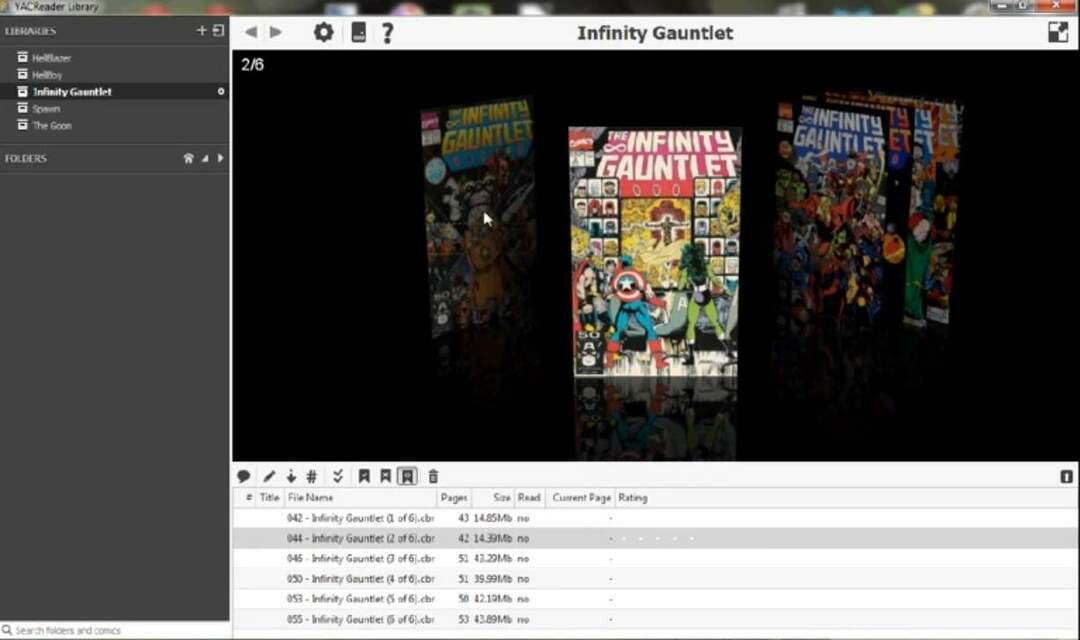

![5+ beste Software zum Löschen von Dateien für Windows 10 [Leitfaden 2021]](/f/53c0952b973eebaebcba378ebad384c8.jpg?width=300&height=460)